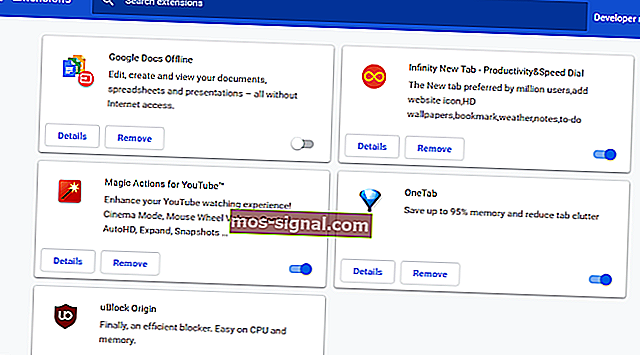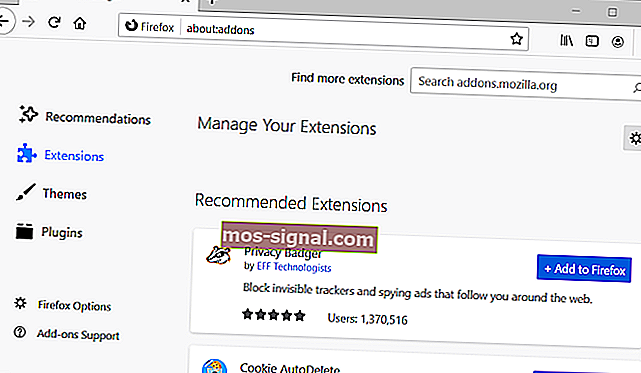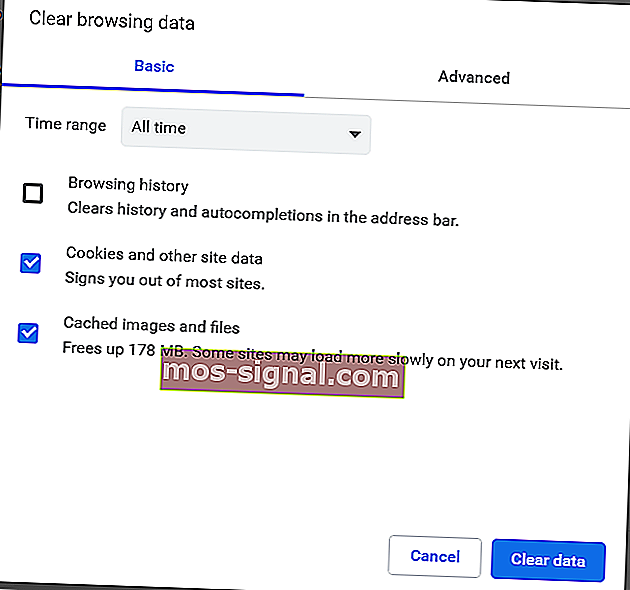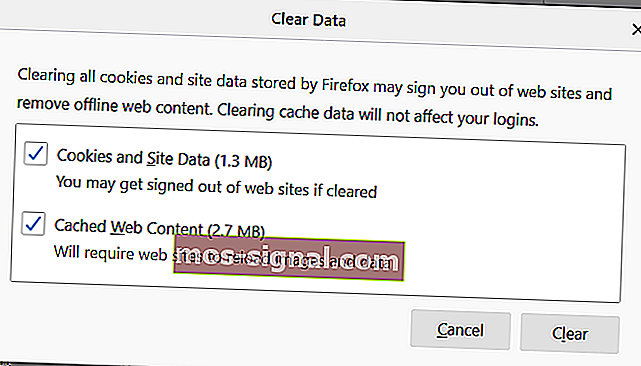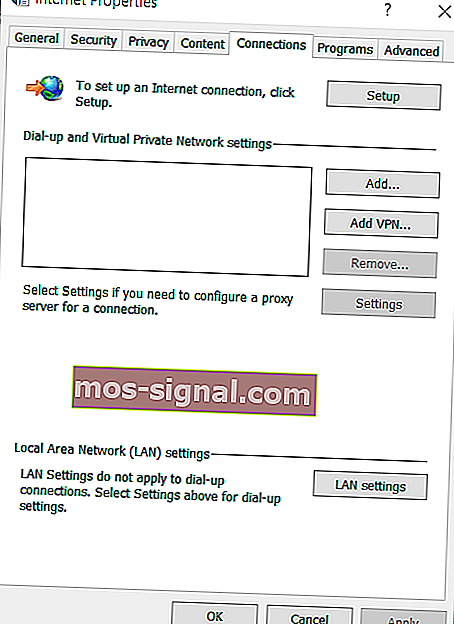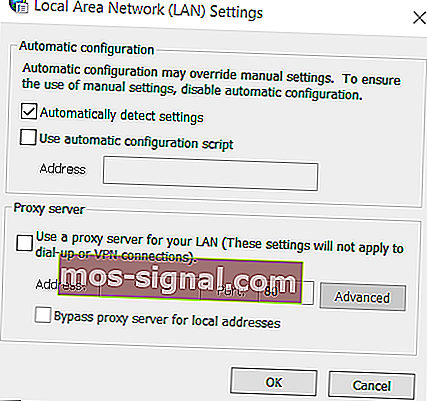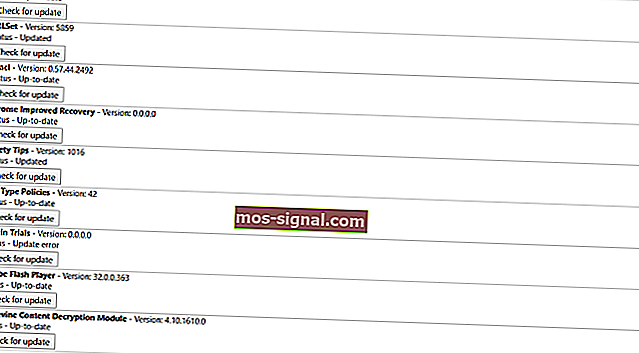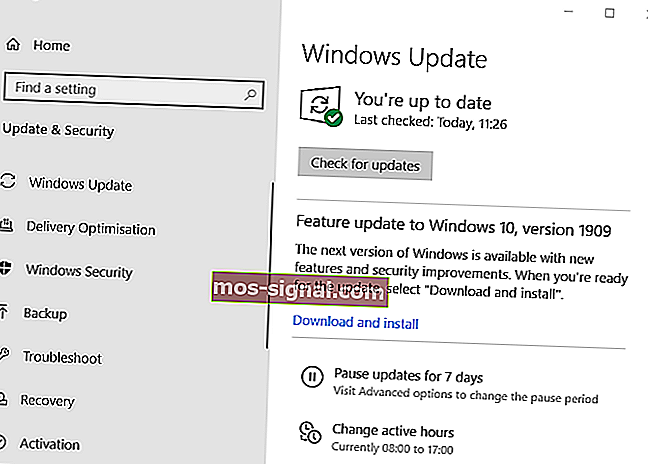Как да коригирате код за грешка Netflix M7353-5101 в няколко лесни стъпки
- Срещането на кода за грешка Netflix m7353-5101 може да не изглежда като добро начало за вашата вечер, но това ръководство трябва да ви помогне да го поправите.
- За да стартирате процеса за отстраняване на неизправности, изключете временно разширенията на браузъра си и изчистете бисквитките на браузъра си.
- Посетете нашия подробен център на Netflix за още интересна и полезна информация по този въпрос.
- За да сте сигурни, че дори няма да е необходимо да рискувате времето си за релаксация, маркирайте нашата лесна за следване страница за грешки на Netflix.

Netflix може да е най-добрата услуга за стрийминг на филми в света, но не е перфектна. Има няколко кода за грешки при стрийминг на Netflix.
Грешка M7353-5101 е един от тези проблеми с поточното предаване. Кодът за грешка M7353 има Ами сега, нещо се обърка, което спира възпроизвеждането на филма.
Как да поправя кода за грешка Netflix M7353-5101?
1. Изключете разширенията на браузъра
Google Chrome
- Кодът за грешка на Netflix M7353-5101 често може да се дължи на разширения на браузъра. За да изключите разширенията на Google Chrome, въведете chrome: // extensions / в URL лентата на този браузър и натиснете Enter.
- След това щракнете върху всички сини бутони за превключване на разширенията, за да ги деактивирате.
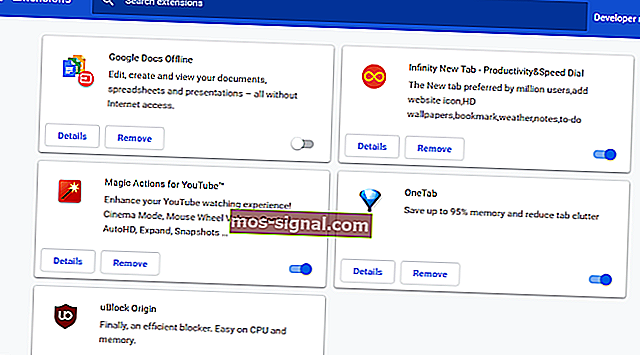
- Или можете да щракнете върху бутоните Remove, за да изтриете разширения.
Firefox
- За да деактивирате добавките на Mozilla Firefox, натиснете клавишната комбинация Ctrl + Shift + A.
- Щракнете върху Разширения вляво от раздела Мениджър на добавки.
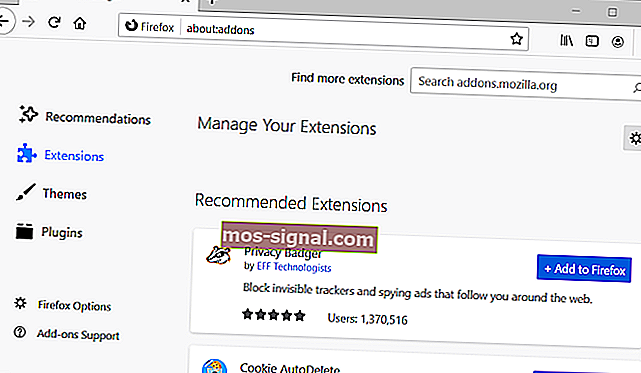
- Щракнете върху сините бутони за превключване, за да изключите техните добавки.
2. Изчистете бисквитките на браузъра си
Google Chrome
- Опитайте да изчистите бисквитките и кеш данни на браузъра си. В Google Chrome натиснете клавишната комбинация Ctrl + Shift + Del.
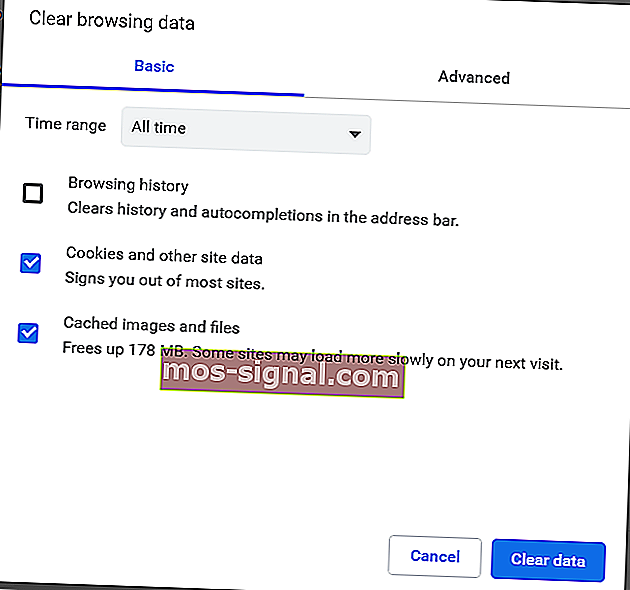
- Изберете опцията All Time за времевия диапазон.
- Изберете опциите за бисквитки и кеширани данни .
- Щракнете върху бутона Изчистване на данни .
Firefox
- Въведете about: preferences # поверителност в URL лентата на Firefox и натиснете клавиша Enter.
- Щракнете върху бутона Изчистване на данни .
- Поставете отметки в квадратчетата „ Бисквитки“ и кеширано уеб съдържание .
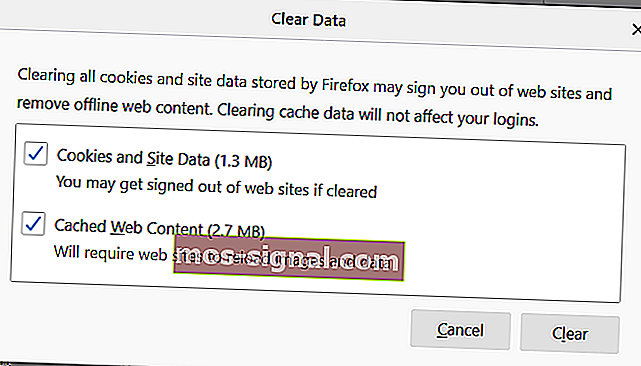
- Щракнете върху бутона Изчистване .
3. Изключете антивирусния софтуер на трети страни

Някои потребители може да се наложи да деактивират антивирусен софтуер на трети страни, за да поправят грешката M7353 Netflix. Щракнете с десния бутон на мишката върху иконата на системната област за вашата антивирусна програма на трета страна, за да отворите нейното контекстно меню.
Контекстното меню на антивирусната програма вероятно ще включва някаква опция за деактивиране, която можете да изберете временно да я изключите. Изберете да деактивирате антивирусната програма до рестартиране, ако можете. След това опитайте да гледате филм на Netflix с деактивиран антивирусен софтуер.
4. Деактивирайте прокси сървъра
- Опитайте да деактивирате настройката Използване на прокси сървър, ако сте я активирали. Натиснете клавиша Windows + клавишната комбинация R за аксесоара Run.
- Въведете inetcpl.cpl в Run и натиснете клавиша Enter.
- Щракнете върху раздела Connections в прозореца Internet Properties, който се отваря.
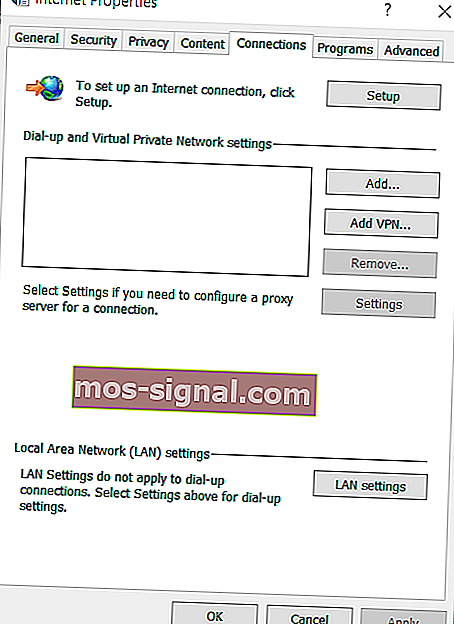
- Щракнете върху LAN settings, за да отворите прозореца на снимката директно отдолу.
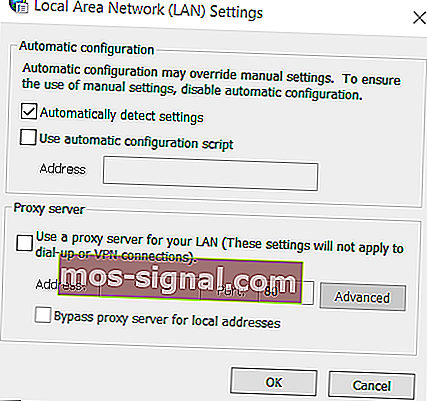
- Премахнете отметката от опцията Използване на прокси сървър там.
- Щракнете върху OK, за да излезете от прозореца, и натиснете бутона Apply .
5. Актуализирайте модула за дешифриране на съдържание Widevine на Chrome
- Google Chrome има модул за дешифриране на съдържание Widevine, който може да се наложи да актуализира някои потребители, за да коригира код за грешка Netflix M7353-5101. За да направите това, въведете chrome: // components / в URL лентата на Chrome; и натиснете клавиша за връщане.
- След това щракнете върху бутона Проверка за актуализация за модула за дешифриране на съдържание Widevine.
- Рестартирайте Google Chrome, ако този модул се актуализира.
- Като алтернатива можете да актуализирате Chrome, за да актуализирате този модул. Въведете chrome: // settings / help в URL лентата на браузъра и натиснете клавиша Enter.
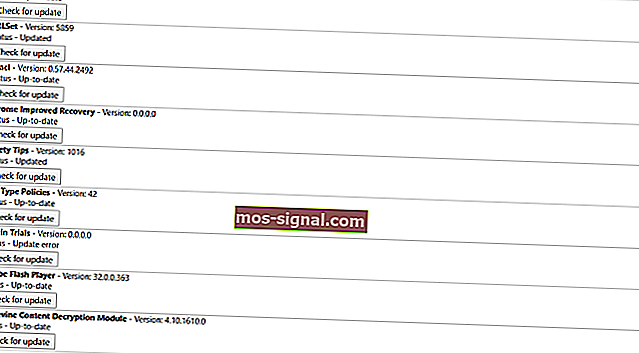
- След това можете да щракнете върху Рестартиране, ако браузърът се актуализира.
6. Актуализирайте Windows 10
- Проверете дали вашият Windows 10 е напълно актуализиран. Натиснете клавиша Windows + клавишната комбинация S, за да отворите помощната програма за търсене на платформата.
- Въведете актуализации в полето за търсене, така че да можете да щракнете върху Проверка за актуализации.
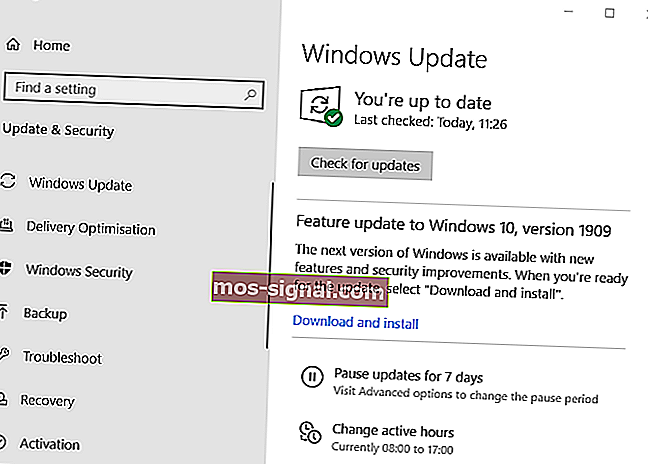
- Натиснете бутона Проверка за актуализации за актуализации на корекции.
- Ако има налична актуализация за компилация, щракнете върху Изтегляне и инсталиране, за да надстроите до най-новата версия на Windows 10.
7. Не използвайте вторични дисплеи

Ако използвате двойни монитори, изключете вторичния дисплей. След това опитайте да възпроизведете потока Netflix отново без никакъв вторичен VDU.
Горните корекции може да разрешат код за грешка на Netflix M7353-5101 за повечето потребители. Потребителите, които все още се нуждаят от повече потенциални корекции, могат да се свържат с поддръжката на Netflix.
Щракнете върху бутона Стартиране на чат на живо на страницата на Помощния център на Netflix, за да обсъдите грешката M7353 с агент за поддръжка.
ЧЗВ: Прочетете повече за Netflix
- Замразен ли е на Netflix или Amazon Prime?
Не, Frozen няма да се предлага в Netflix или Amazon Prime, но можете лесно да го намерите в услугата за стрийминг на Disney + . Ако имате проблеми с Disney +, проверете как да коригирате често срещаните кодове за грешки на Disney Plus.
- Ще спре ли Netflix?
Не, Netflix няма да спре, но лидерите на компанията решиха да не продължават някои телевизионни сериали и предавания поради ситуацията с COVID 19.
- Netflix предлага ли безплатна година?
Не, но Netflix ви предлага възможността да изпробвате услугата за период от един месец.